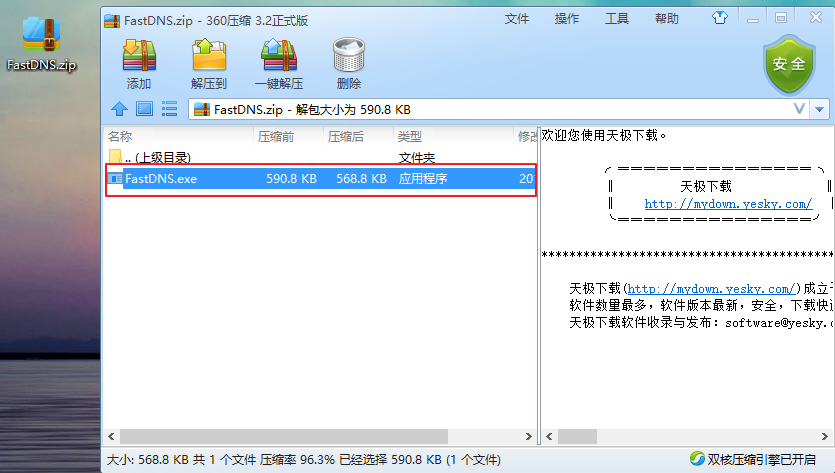Blender建模神器下载 Blender布尔切割硬表面建模插件Grid Modeler v1.30.0 & v1.9.6 免费版(附方法)
Grid Modeler是一款Blender创建3D模型的便捷工具,知识兔可以以吸附的方式做布尔切割,不论是面还是线,都可以自己绘制特性,然后知识兔进行布尔切割,制作新的面,然后知识兔做挤出等操作。
Grid Modeler使您可以按照绘制的形状进行布尔切割或在彼此顶部创建网格。这是Blender中的新建模工作流程。它被证明是非常有效的。网格非常精确,易于使用。您可以按任何方向定向网格平面。非常适合用于游戏,背景事物,建筑物的快速静态对象,知识兔以及一致的比例和角度物体,如剑,盾,盔甲,科幻,宇宙飞船,机器人,武器,坚硬的表面固体。需要的朋友可下载试试!

安装步骤:
在顶部菜单编辑(Edit)-首选项(Preference)-插件(AAdd-ons)-安装(Install),弹窗里选择对应的版本zip安装
打开Blender,在文件-用户设置-插件,即可看到安装的插件了
插件介绍
Grid Modeler是在网格表面上添加细节的非常方便的工具。
它被设计为一-种方便快捷的工具!
-非常适合创建小型游戏资产
-仅需几个按键即可优化快速工作流程
-非常适合快速概念/低聚/模式
-有用的复制和粘贴,移动,旋转,倒角形状容易.
功能
1.在面上绘制形状,在网格上捕捉,尺寸和方向完美。
2.线的位置是完全自由的,任何角度都可以。(不限于45度或90度)
3.要创建自己的图案,知识兔可以选择形状,然后知识兔轻松复制和粘贴,旋转,移动,翻转和斜切
4.最终操作模式:切割源面/创建新网格/布尔减法
5.具有画圆,正方形,五边形,六边形,任意数量的边的圆工具
6.倒角形状,创建光滑的角
用法
1.选择一个面或多个面 (共面),然后知识兔通过右键单击菜单运行该工具。(您可以将其添加到Q菜单中以进行快速访问)。
2.您将看到网格线。鼠标光标将自动捕捉到网格线。
3. Ctrl +鼠标滚轮调整网格大小。
-您可以选择两种尺寸模式:相对模式和绝对模式。
*相对模式测量您的网格边缘长度以设置大小。
*绝对模式使用Blender的系统测量。如果知识兔要保持对象大小相同,则可以
使用绝对模式。
-您可以使用Alt +鼠标滚轮来放大网格平面。
4.您可以更改网格对齐方式。Ctrl +左键单击一条边,它将使整个网格平面与该边对齐。
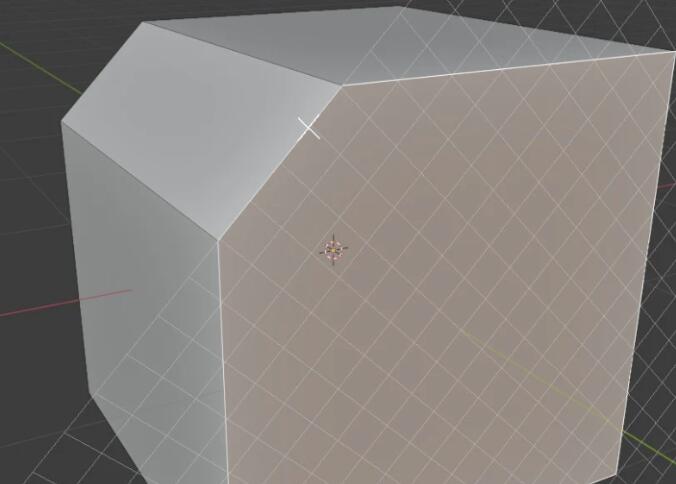
默认情况下,该工具测量面并找到最长的边作为对齐边。您可以通过上述方法覆盖此方法。
5.现在您可以在网格上绘制。在绘制时,您可以随时更改网格比例(Ctrl +滚轮),知识兔也可以更改对齐方式。
6.在屏幕的左下角,有一-些提示为您分享方便。

7.如果知识兔可以切割面部,则可以使用切割模式。如果知识兔要在其上面创建新的面孔,知识兔可以按S键更改模式。
操作模式:
-N-gon:通过Blender的n-gon API填充周围的面孔
-三角形:默认情况下用三角形填充周围的面孔,它更健壮但难看。
-新面孔:它将创建单独的新面孔
-布尔切割:通过布尔减法切割网格
8.如果知识兔要复制粘贴/删除形状,则可以进入“选择模式”。您可以通过右键单击一次鼠标切换到选择模式。(再次右键 单击以返回正常模式)
在选择模式下,知识兔可以拖动并绘制黄色矩形以选择形状。您可以选择多个形状。
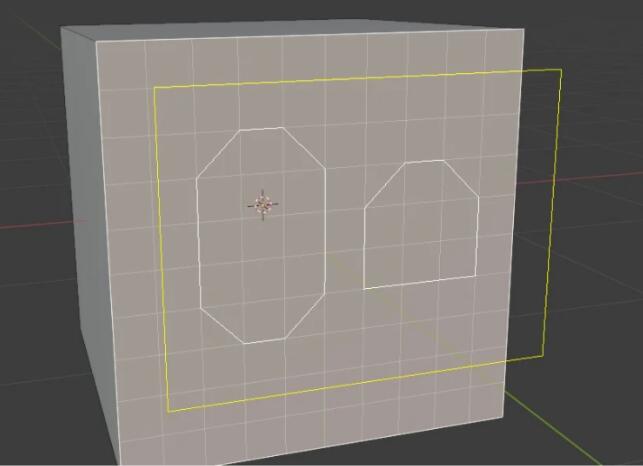
您可以按Delete键将其删除。如果知识兔要复制,只需按Ctr| + C进行复制,然后知识兔按Ctrl V进行粘贴,按Ctrl X进行剪切。您可以粘贴多次。选择形状后,知识兔可以按G键将其移动,按R键将其旋转,然后知识兔按M或N键将其翻转。
您可以按B键使形状倾斜。选择形状并按B,然后知识兔移动鼠标光标进行调整。滚动鼠标滚轮以增加斜角切割。
9.毕竟,您可以再次单击鼠标右键以退出选择模式,然后知识兔返回正常模式。您可以继续并再次绘制。
10.完成后,只需按Q键/ Enter键即可提交。根据您的操作模式(按S进行更改),您可以切割面或创建新面。完成了! !
提交后,您仍然可以更改操作。(通过搅拌器的菜单, 位于屏幕的左下方)
11.绘制时,知识兔可以使用“圆”工具绘制“圆”/“三角形”/“正方形”/“五角形”1“六边形’或任何边缘形状。
按C键激活,再次按C禁用。
Shift +鼠标滚轮可更改圆形边缘的数量。(转到3个边将变成三角形)
下载仅供下载体验和测试学习,不得商用和正当使用。